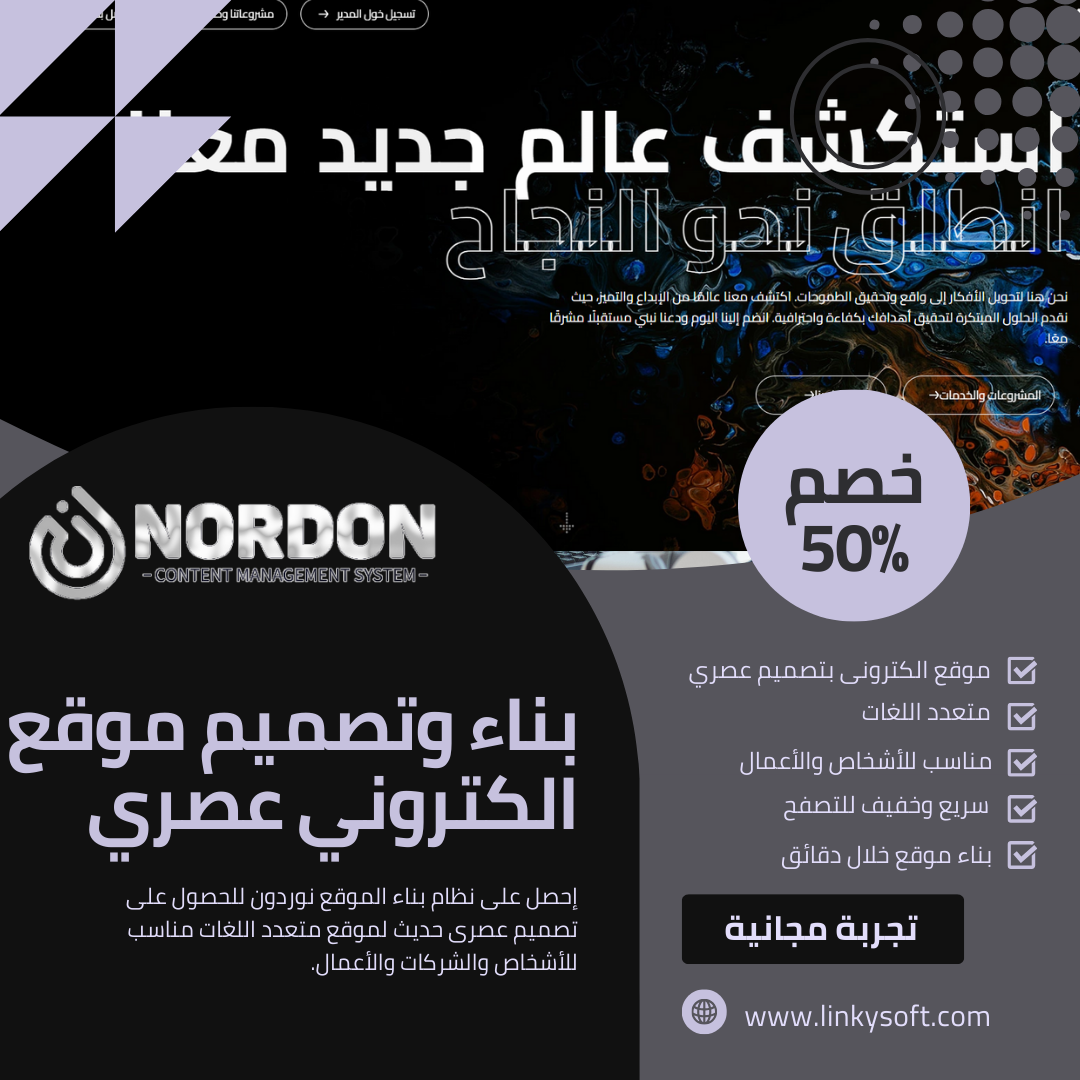في تطوير الويب الحديث، يعد إنشاء تصميم جذاب ومتجاوب أمرًا أساسيًا. يوفر Bootstrap، أحد أشهر أطر العمل للواجهة الأمامية، مجموعة غنية من الأدوات التي تساعد المطورين على تحقيق هذا الهدف. ومع ذلك، لتحقيق التخصيص الحقيقي وتحسين مظهر العناصر في الويب، فإن دمج CSS مع Bootstrap هو المفتاح. ستعمل هذه المقالة كدليل شامل، لمساعدتك على فهم كيفية تنسيق العناصر بفعالية باستخدام CSS في Bootstrap، لضمان أن صفحات الويب الخاصة بك لا تبدو رائعة فحسب، بل تعمل أيضًا بشكل أمثل عبر الأجهزة المختلفة.
لماذا يتم دمج CSS مع Bootstrap؟
يُعرف Bootstrap بقوته، حيث يقدم مجموعة واسعة من المكونات المصممة مسبقًا والأدوات التي تبسط تصميم الويب. ومع ذلك، فإن الاعتماد فقط على أنماط Bootstrap الافتراضية قد ينتج عنه مظهر عام قد لا يتماشى مع هوية علامتك التجارية أو متطلبات مشروعك المحددة. يتيح لك دمج CSS:
- إنشاء تصميم فريد: تخصيص مكونات Bootstrap لتعكس هوية علامتك التجارية.
- تحسين الاستجابة: ضبط التخطيطات لتتوافق تمامًا عبر أحجام الشاشات المختلفة.
- تحسين تجربة المستخدم: استخدام CSS لتحسين التفاعل وسهولة الوصول.
- تحسين الأداء: تخصيص تصميمك لأوقات تحميل أسرع وأداء أفضل بشكل عام.
تجعل هذه المزايا من CSS أداة قوية عند استخدامها جنبًا إلى جنب مع Bootstrap، مما يوفر المرونة والإبداع في عملية التصميم الخاصة بك.
البدء: كيفية تضمين Bootstrap وCSS
الخطوة 1: تضمين Bootstrap في مشروعك
الخطوة الأولى في استخدام Bootstrap هي تضمين ملفات CSS وJavaScript الخاصة به في مشروعك. يمكن القيام بذلك بسهولة عن طريق الربط بـ Bootstrap CDN في قسم <head> من ملف HTML الخاص بك:
<link href="https://cdn.jsdelivr.net/npm/bootstrap@5.1.3/dist/css/bootstrap.min.css" rel="stylesheet">
<script src="https://cdn.jsdelivr.net/npm/bootstrap@5.1.3/dist/js/bootstrap.bundle.min.js"></script>يوفر لك هذا التضمين جميع وظائف Bootstrap الأساسية، بما في ذلك أنظمة الشبكة، والفئات المفيدة، والمكونات المصممة مسبقًا مثل الأزرار، والنماذج، وأشرطة التنقل.
الخطوة 2: هيكلة مشروعك
تنظيم مشروعك أمر بالغ الأهمية للحفاظ على كود نظيف وقابل للتطوير. إليك هيكلًا موصى به:
- index.html: ملف HTML الرئيسي الذي يحتوي على هيكل صفحة الويب الخاصة بك.
- css/: دليل يحتوي على ملفات CSS المخصصة الخاصة بك.
- js/: دليل لملفات JavaScript المخصصة الخاصة بك.
- img/: دليل للصور المستخدمة في مشروعك.
يساعدك هذا الهيكل على الحفاظ على تنظيم ملفاتك، مما يسهل إدارة مشروعك وتحديثه مع نموه.
استخدام الفئات المدمجة في Bootstrap للتنسيق السريع
يوفر Bootstrap عددًا كبيرًا من الفئات المعرفة مسبقًا التي تسمح لك بتنسيق العناصر بسرعة. إليك بعض الفئات الأكثر استخدامًا:
- .btn: تنسيقات الأزرار بمظاهر مختلفة معرفة مسبقًا مثل
.btn-primaryلزر أزرق أو.btn-dangerلزر أحمر. - .container: توسيط المحتوى وإضافة تباعد استجابة.
- .row: إنشاء مجموعة أفقية من الأعمدة داخل حاوية.
- .col-*: يحدد عدد الأعمدة التي يجب أن يشغلها العنصر.
- .text-center: توسيط النص أفقيًا.
- .bg-light, .bg-dark: يطبق ألوان الخلفية الفاتحة أو الداكنة على التوالي.
يسمح لك استخدام هذه الفئات ببناء تخطيطك بسرعة، مما يمنحك أساسًا قويًا للبناء عليه باستخدام CSS المخصص.
تخصيص مكونات Bootstrap باستخدام CSS
في حين أن فئات Bootstrap قوية، قد تجد غالبًا الحاجة إلى تعديل أو تغيير مظهر بعض العناصر تمامًا. هنا يأتي دور CSS المخصص. دعنا نستكشف بعض الأمثلة العملية.
مثال 1: تخصيص الأزرار
الأزرار جزء أساسي من تفاعل المستخدم على أي موقع ويب. يوفر Bootstrap عدة أنماط، ولكن يمكنك تخصيص هذه الأنماط بسهولة لتناسب جماليات علامتك التجارية.
على سبيل المثال، لإنشاء زر يتماشى مع نظام ألوانك المخصص، يمكنك تجاوز الأنماط الافتراضية لـ Bootstrap:
.custom-btn {
background-color: #133d64;
color: white;
border-radius: 10px;
padding: 10px 20px;
font-size: 16px;
transition: background-color 0.3s ease;
}
.custom-btn:hover {
background-color: #156cb9;
}يُنشئ هذا المقتطف من CSS زرًا بلون خلفية مخصص، وزوايا مستديرة، وتأثير مرور ناعم، مما يجعله يبرز في صفحتك.
مثال 2: تنسيق النماذج
النماذج ضرورية لإدخال البيانات وتفاعلات المستخدم. يقدم Bootstrap أنماطًا أساسية للنماذج، ولكن تخصيصها يمكن أن يحسن بشكل كبير من تجربة المستخدم.
إليك كيفية تنسيق نموذج في Bootstrap:
.custom-form .form-control {
border: 2px solid #133d64;
border-radius: 5px;
padding: 15px;
box-shadow: none;
}
.custom-form .form-control:focus {
border-color: #156cb9;
box-shadow: 0 0 5px rgba(21, 108, 185, 0.5);
}يقوم هذا CSS بتعديل حقول الإدخال لتكون بحدود أكثر سمكًا، وزوايا مستديرة، وتأثير تركيز دقيق، مما يحسن المظهر العام والشعور بالنماذج الخاصة بك.
تقنيات متقدمة: تحسين التخطيط باستخدام نظام الشبكة في Bootstrap
يعد نظام الشبكة في Bootstrap أحد أقوى ميزاته، مما يتيح لك إنشاء تخطيطات متجاوبة بسهولة. دعنا نستعرض كيفية تحقيق أقصى استفادة من إمكانياته.
الخطوة 1: فهم نظام الشبكة
يستند نظام الشبكة في Bootstrap إلى تخطيط مكون من 12 عمودًا، حيث يمكن أن يحتوي كل صف على ما يصل إلى 12 عمودًا. يمكن أن تكون هذه الأعمدة بأحجام متفاوتة ويمكن دمجها لإنشاء تخطيطات معقدة.
على سبيل المثال، يمكنك إنشاء تخطيط ذو عمودين مع تقسيم 4/8:
<div class="container">
<div class="row">
<div class="col-md-4">
<p>هذا هو العمود الأول.</p>
</div>
<div class="col-md-8">
<p>هذا هو العمود الثاني.</p>
</div>
</div>
</div>ينشئ هذا تخطيطًا حيث يشغل العمود الأول ثلث المساحة، ويشغل العمود الثاني ثلثي المساحة، مع التكيف مع أحجام الشاشات المختلفة.
الخطوة 2: استخدام Flexbox مع Bootstrap
قدم Bootstrap 4 Flexbox، الذي يوفر تحكمًا أكبر في محاذاة التخطيط، والتباعد، والتوزيع. يمكنك دمج نظام الشبكة في Bootstrap مع أدوات Flexbox لإنشاء تخطيطات متقدمة.
إليك كيفية توسيط عمود أفقيًا وعموديًا:
<div class="container d-flex justify-content-center align-items-center" style="height: 100vh;">
<div class="row">
<div class="col-6 text-center">
<p>المحتوى الممركز</p>
</div>
</div>
</div>يستخدم هذا التخطيط Flexbox لتوسيط المحتوى أفقيًا وعموديًا داخل الحاوية، مما يوفر تصميمًا متوازنًا وجذابًا بصريًا.
تخصيص النصوص والطباعة
تلعب الطباعة دورًا كبيرًا في قراءة المحتوى وجاذبية موقعك. يوفر Bootstrap مجموعة متنوعة من فئات الطباعة، ولكن تخصيصها يمكن أن يساعدك في تحقيق مظهر مميز.
مثال 1: تخصيص العناوين
يوفر Bootstrap أنماطًا أساسية للعناوين (h1 إلى h6)، ولكن يمكنك تخصيصها لتتناسب مع تصميمك:
.custom-heading {
font-family: 'Arial', sans-serif;
font-weight: bold;
color: #133d64;
text-transform: uppercase;
letter-spacing: 2px;
margin-bottom: 20px;
}يمنح هذا CSS عناوينك خطًا مخصصًا، ولونًا، ومسافات بين الحروف، مما يجعلها تبرز وتحسن من سهولة قراءة المحتوى الخاص بك.
مثال 2: تنسيق الفقرات
الفقرات هي العمود الفقري لأي موقع مليء بالمحتوى. يمكن أن يحسن تخصيص أنماط الفقرات بشكل كبير من قابلية القراءة:
.custom-paragraph {
font-size: 18px;
line-height: 1.6;
color: #333;
margin-bottom: 15px;
}يُزيد هذا CSS من حجم الخط، ويضبط ارتفاع السطر، ويضمن تباعدًا متسقًا بين الفقرات، مما يجعل المحتوى أسهل في القراءة.
إنشاء مكونات مخصصة باستخدام Bootstrap وCSS
يوفر Bootstrap مجموعة من المكونات مثل النوافذ المنبثقة، والكروسلات، والقوائم المنسدلة. ومع ذلك، يمكنك إنشاء مكونات مخصصة عن طريق دمج فئات Bootstrap مع CSS المخصص.
مثال: بناء مكون بطاقة مخصص
البطاقات هي مكونات متعددة الاستخدامات لعرض المحتوى بطريقة مدمجة ومنظمة. إليك كيفية إنشاء بطاقة مخصصة:
<div class="card custom-card">
<img src="image.jpg" class="card-img-top" alt="Card image">
<div class="card-body">
<h5 class="card-title">عنوان البطاقة</h5>
<p class="card-text">هذه بطاقة مخصصة تم بناؤها باستخدام Bootstrap وCSS مخصص.</p>
<a href="#" class="btn btn-primary">اذهب إلى مكان ما</a>
</div>
</div>وإليك CSS المخصص لتنسيق البطاقة:
.custom-card {
border: 2px solid #133d64;
border-radius: 10px;
box-shadow: 0 4px 8px rgba(0, 0, 0, 0.1);
}
.custom-card .card-title {
color: #156cb9;
}
.custom-card .card-text {
font-size: 16px;
color: #555;
}يُنشئ هذا الكود بطاقة جذابة بصريًا مع حافة مخصصة، وظل، وتنسيق نص، مما يجعلها عنصرًا بارزًا في صفحتك.
تحسين تجربة المستخدم باستخدام التنقل والقوائم
يُعد التنقل أمرًا بالغ الأهمية لتوجيه المستخدمين عبر موقعك. يقدم Bootstrap مجموعة متنوعة من مكونات التنقل مثل القوائم العلوية والقوائم المنسدلة، والتي يمكنك تخصيصها لتحسين تجربة المستخدم.
مثال: تخصيص قائمة تنقل
تعد القائمة العلوية واحدة من أكثر المكونات استخدامًا في Bootstrap. إليك كيفية تخصيصها:
<nav class="navbar navbar-expand-lg navbar-light bg-light custom-navbar">
<a class="navbar-brand" href="#">العلامة التجارية</a>
<button class="navbar-toggler" type="button" data-bs-toggle="collapse" data-bs-target="#navbarNav" aria-controls="navbarNav" aria-expanded="false" aria-label="Toggle navigation">
<span class="navbar-toggler-icon"></span>
</button>
<div class="collapse navbar-collapse" id="navbarNav">
<ul class="navbar-nav">
<li class="nav-item">
<a class="nav-link active" aria-current="page" href="#">الرئيسية</a>
</li>
<li class="nav-item">
<a class="nav-link" href="#">الميزات</a>
</li>
<li class="nav-item">
<a class="nav-link" href="#">التسعير</a>
</li>
</ul>
</div>
</nav>وإليك CSS المخصص:
.custom-navbar {
background-color: #133d64;
}
.custom-navbar .navbar-brand {
color: white;
font-size: 24px;
font-weight: bold;
}
.custom-navbar .nav-link {
color: #ddd;
}
.custom-navbar .nav-link:hover {
color: white;
}يقوم هذا CSS بتخصيص القائمة العلوية بلون خلفية داكن، ونص أبيض للعلامة التجارية، وتأثيرات مرور للروابط، مما يجعلها عملية وجذابة بصريًا.
تحسين الأداء باستخدام Bootstrap وCSS
الأداء هو المفتاح لتوفير تجربة مستخدم سلسة. إليك بعض النصائح لتحسين تنفيذ Bootstrap وCSS:
النصيحة 1: تقليل حجم CSS وJavaScript
استخدم الإصدارات المصغرة من ملفات CSS وJavaScript الخاصة بـ Bootstrap لتقليل حجم الملف وتحسين أوقات التحميل. يمكنك أيضًا دمج وتقليل حجم ملفات CSS المخصصة الخاصة بك.
النصيحة 2: تحسين الصور
تأكد من تحسين الصور للاستخدام على الويب عن طريق ضغطها واستخدام التنسيقات المناسبة مثل JPEG للصور وPNG للصور ذات الشفافية. يمكنك أيضًا استخدام CSS لتحميل صور مختلفة بناءً على حجم الشاشة (الصور المستجيبة).
النصيحة 3: استخدام المعالجات الأولية لـ CSS
تساعدك الأدوات مثل SASS أو LESS على كتابة CSS أكثر كفاءة باستخدام المتغيرات، والتداخل، والمزيجات. تم بناء Bootstrap نفسه باستخدام SASS، مما يتيح تخصيصًا أعمق إذا كنت معتادًا على اللغة.
النصيحة 4: تطبيق التحميل البطيء
يؤجل التحميل البطيء تحميل الموارد غير الأساسية حتى الحاجة إليها. هذا مفيد بشكل خاص للصور ومقاطع الفيديو، مما يحسن وقت التحميل الأولي لصفحتك.
النصيحة 5: استخدام شبكة توصيل المحتوى (CDN)
تقوم شبكات CDN بتقديم الموارد مثل ملفات CSS وJavaScript الخاصة بـ Bootstrap من الخوادم الأقرب إلى المستخدم، مما يقلل من أوقات التحميل ويحسن الأداء.
تخصيصات متقدمة: استخدام Bootstrap مع JavaScript
Bootstrap ليس فقط للتنسيق؛ إنه يتضمن أيضًا العديد من مكونات JavaScript التي تعزز تفاعلات المستخدم، مثل النوافذ المنبثقة، والنصائح، والكروسلات. يمكنك تخصيص هذه المكونات باستخدام JavaScript المخصص لإنشاء تجربة مستخدم أكثر ديناميكية.
مثال: تخصيص نافذة منبثقة (Modal)
النوافذ المنبثقة رائعة لعرض المحتوى في نافذة منبثقة دون مغادرة الصفحة الحالية. إليك كيفية إنشاء نافذة منبثقة مخصصة:
<!-- زر تشغيل النافذة المنبثقة -->
<button type="button" class="btn btn-primary" data-bs-toggle="modal" data-bs-target="#exampleModal">
تشغيل النافذة المنبثقة
</button>
<!-- نافذة منبثقة -->
<div class="modal fade" id="exampleModal" tabindex="-1" aria-labelledby="exampleModalLabel" aria-hidden="true">
<div class="modal-dialog">
<div class="modal-content">
<div class="modal-header">
<h5 class="modal-title" id="exampleModalLabel">عنوان النافذة المنبثقة</h5>
<button type="button" class="btn-close" data-bs-dismiss="modal" aria-label="إغلاق"></button>
</div>
<div class="modal-body">
هذه نافذة منبثقة مخصصة.
</div>
<div class="modal-footer">
<button type="button" class="btn btn-secondary" data-bs-dismiss="modal">إغلاق</button>
<button type="button" class="btn btn-primary">حفظ التغييرات</button>
</div>
</div>
</div>
</div>وإليك CSS المخصص لتنسيق النافذة المنبثقة:
.modal-content {
background-color: #133d64;
color: white;
border-radius: 10px;
}
.modal-header {
border-bottom: 1px solid #156cb9;
}
.modal-footer {
border-top: 1px solid #156cb9;
}يقوم هذا CSS بتخصيص النافذة المنبثقة بموضوع داكن ويضيف تنسيقًا للرأس والقدم للحصول على مظهر أكثر تلميعًا.
استخدام الفئات المساعدة في Bootstrap لتنسيق سريع
يتضمن Bootstrap العديد من فئات الأدوات التي تسمح لك بتطبيق أنماط سريعة دون كتابة CSS مخصص. هذه الفئات مفيدة جدًا في النماذج الأولية السريعة والتعديلات الطفيفة.
مثال: ضبط الهوامش والتعبئة
تستخدم فئات الهوامش والتعبئة في Bootstrap اختصارًا لتطبيق التباعد:
.m-3: يضيف هامشًا بمقدار 3 وحدات إلى جميع الجوانب..mt-2: يضيف هامشًا بمقدار وحدتين إلى الأعلى فقط..p-4: يضيف تعبئة بمقدار 4 وحدات إلى جميع الجوانب..px-5: يضيف تعبئة بمقدار 5 وحدات إلى الجانبين الأيسر والأيمن.
مثال: محاذاة النص والعناصر
يوفر Bootstrap فئات لمحاذاة النصوص وتحديد مواقع العناصر:
.text-start: يحاذي النص إلى اليسار..text-end: يحاذي النص إلى اليمين..d-flex: يطبق تخطيط flexbox على عنصر..align-items-center: يوسّط المحتوى عموديًا داخل حاوية flex.
يمكن أن توفر لك هذه الفئات المساعدة الوقت وتبسط CSS الخاص بك، مما يجعل قاعدة الكود الخاص بك أنظف وأسهل في الصيانة.
الملخص وأفضل الممارسات
يسمح لك تنسيق العناصر باستخدام CSS في Bootstrap بإنشاء تصميمات ويب مخصصة للغاية، ومتجاوبة، وجذابة بصريًا. من خلال فهم واستخدام نظام الشبكة في Bootstrap، والفئات المعرفة مسبقًا، وCSS المخصص، يمكنك بناء مواقع ويب ليست عملية فقط ولكن تعكس أيضًا هوية علامتك التجارية.
تشمل أفضل الممارسات التي يجب تذكرها:
- تنظيم CSS الخاص بك: حافظ على أنماطك المخصصة منظمة جيدًا ومنفصلة عن أنماط Bootstrap الأساسية.
- استخدام المتغيرات: استغل متغيرات CSS أو SASS لتطبيق سمات متناسقة عبر موقعك.
- تحسين الأداء: قلل من حجم CSS، واضغط الصور، واستخدم التحميل البطيء لتحسين أوقات التحميل.
- اختبار الاستجابة: اختبر دائمًا تصميمك على أجهزة وأحجام شاشات مختلفة لضمان تجربة مستخدم سلسة.
- ابق على اطلاع: يتطور Bootstrap باستمرار، لذا ابقَ على اطلاع بأحدث الميزات وأفضل الممارسات.
باتباع هذه الإرشادات، يمكنك تحقيق أقصى استفادة من Bootstrap في مشاريعك، وإنشاء صفحات ويب جميلة وفعالة في الأداء.